INSTRUKCJA KONFIGURACJI USŁUG DOSTĘPNYCH W MODULE UNIFIED MESSAGING.
|
|
|
- Konrad Kasprzak
- 8 lat temu
- Przeglądów:
Transkrypt
1 INSTRUKCJA KONFIGURACJI USŁUG DOSTĘPNYCH W MODULE UNIFIED MESSAGING. Wersja.4 Warszawa 04
2 Spis treści. Opis modułu Jak uruchomić moduł UM? Korzystanie z usługi e-fax Konfiguracja usługi e-fax Konfiguracja w sytuacji kiedy Konto i przypisany mu numer, będzie używane tylko jako faks Obsługa faksów przychodzących w Module UM Odczytanie faksu Wysłanie faksu Wysyłanie faksów z programów pocztowych Outlook 003 i Outlook Sposób konfiguracji konta usługi efax w MS Outlook Sposób konfiguracji konta usługi e - fax w MS Outlook Wysyłanie faksów z konta pocztowego (Outlook): Konfiguracja interfejsu skrzynki e-faks Reguły wyróżniania wiadomości Zmiana układu kolumn w widoku wiadomości Zmiana ustawień wyświetlania w widoku wiadomości Ustawienie folderów Ustawiania preferencji modułu UM Ustawienia związane z poczta głosową Ustawienia Menu głosowego dla skrzynki poczty głosowej Ustawienia związane z odczytaniem wiadomości poczty głosowej Automatyczna sekretarka (IVR) Konfiguracja Menu głównego Automatycznej sekretarki (IVR) Kreator okresów czasu Konfiguracja Menu wyboru Automatycznej sekretarki (IVR) Konfiguracja akcji (co się stanie po wciśnięciu klawiszy na klawiaturze telefonu) Wgranie przedpowiedzi dla akcji Nagrywanie zapowiedzi Przekierowanie na numer telefonu przypisany do akcji Przekierowanie na numer wewnętrzny przypisany do akcji Korzystanie z usługi Kolejka połączeń Konfiguracja Kolejki połączeń Korzystanie z usługi Katalog Numerów Konfiguracja Katalogu Numerów Przypisanie utworzonego Katalogu numerów do scenariusza Automatycznej sekretarki (IVR) Sposób korzystania z usługi Katalog numerów Strona z 33
3 . Opis modułu. Moduł Unified Messaging (UM) umożliwia zarządzenie i konfigurację usług dodatkowych dostępnych dla usługi Telefonia IP plus. Moduł UM umożliwia administrowanie i korzystanie z następujących usług dodatkowych: E-fax Poczta głosowa Katalog numerów Automatyczna sekretarka (IVR) Kolejki połączeń W ramach usług dodatkowych E-fax i Poczta głosowa użytkownik dla jednego Konta ma dyspozycji powierzchnię dyskowa o wielkości 00 Mb. Wiadomości w ramach tych usług są przechowywane w Platformie telefonii IP przez okres 30 dni w folderze skrzynka odbiorcza (INBOX), następnie na okres kolejnych 30 dni są przesyłane do folderu kosz ( TRASH) a następnie są kasowane z systemu. Poprawne korzystanie z niektórych sekcji modułu UM wymaga posiadania wtyczki Java (do pobrania ze strony ). Moduł UM dla wgrania zapowiedzi głosowych i muzyki obsługuje pliki dźwiękowe w formatach mp3, WAV i Au.. Jak uruchomić moduł UM? W pasku adresu przeglądarki internetowej należy wpisz adres: Następnie zaloguj się do Panelu Konta Po poprawnym zalogowaniu do Panelu Konta widoczny będzie poniższy ekran wyświetlający dane właściwe dla konkretnego konta. Po lewej stronie wyświetlonej strony kliknij w ikonkę Wiadomości () Strona 3 z 33
4 Przeglądarka w nowym oknie lub w nowej karcie uruchomi moduł UM, wyświetlając domyślnie folder z otrzymanymi wiadomościami e-fax i poczty głosowej: 3. Korzystanie z usługi e-fax W górnej lewej części ekranu znajduje się menu główne modułu UM. Ikonka z domkiem przenosi do ekranu startowego. Ikonka z katalogami () umożliwia przełączenie się pomiędzy folderami wiadomości e-fax :robocze (Drafts), wysłane (Sent), kosz (Trash) Ikonka z kopertą () pozwala na przejście do sekcji wysłania nowych faksów (Nowy faks/wiadomość), sekcji uzupełnienia adresów do wysyłki faksów (Adresy), edycji folderów (Foldery) oraz ekranu wyszukiwania faksów. Ikonka kartki () umożliwia przełączenie się na zarządzanie modułem e-fax (Dane użytkownika, Wyróżnianie wiadomości, Układ kolumn, Ustawienia wyświetlania, Ustawienia folderów) oraz priorytetami jakie ma mieć ustawiony moduł UM (Preferencje UM), ustawienia IVR (Automatyczna sekretarka), uzupełnienie i konfiguracja książki telefonicznej (Katalog numerów) i ustawienia kolejkowania (Kolejki połączeń). Strona 4 z 33
5 3.. Konfiguracja usługi e-fax Moduł UM umożliwia odbieranie wiadomości na kilka sposobów: 3... Konfiguracja w sytuacji kiedy Konto i przypisany mu numer, będzie używane tylko jako faks. Włącz moduł UM Przejdź do ikonki kartki i zakładki Preferencje UM () ->Tryb() Zaznacz pole wyboru Tylko faksy.(3) 3 Wciśnij przycisk Zapisz lub Zapisz i zamknij w celu zatwierdzenia wyboru Wybierz typ plików dla faksów. o Zakładka Faksy () o Wybierz z listy rozwijalnej () typ pliku w jakim będą zapisywane przychodzące faksy Wciśnij przycisk Zapisz lub Zapisz i zamknij w celu zatwierdzenia wyboru Strona 5 z 33
6 Ustaw tryb odbioru wiadomości faksowych zakładka Zewnętrzny adres . o Wpisz adres () pod jaki maja być przesyłane powiadomienia o nadejścia nowego faksu lub będą przesyłane załączniki z plikami faksów. o Wybierz z listy rozwijalnej () działanie jakie ma wykonać moduł faksowy po nadejściu nowego faksu (nie wybrano, Prześlij dalej, Powiadom) Wciśnij przycisk Zapisz lub Zapisz i zamknij w celu zatwierdzenia wyboru 3... Obsługa faksów przychodzących w Module UM Na belce głównej w oknie startowym możliwe jest wykonanie podstawowych akcji na faksach znajdujących się w skrzynce odbiorczej. Pobranie nowych faksów z serwera () Zaznaczenie lub odznaczenie wszystkich wiadomości faksowych () Przesłanie dalej wiadomości zaznaczonej (3) Zmiana statusu wiadomości zaznaczonej jako przeczytana (4) lub nieprzeczytana (5). Możliwość usunięcia zaznaczonych wiadomości (6) Odczytanie faksu Faks znajdujący się w skrzynce odbiorczej można odczytać poprzez klikniecie w wiadomość w kolumnie Numer/Temat () Strona 6 z 33
7 Ukaże się okno odczytywanej wiadomości zawierające podstawowe informację nadawcę, datę i godzinę nadania wiadomości, odbiorcę itp.() Kliknij w link załącznika () aby obejrzeć faks w oknie przeglądarki. Kliknij przycisk Pobierz (3) aby pobrać wiadomość na dysk lokalny w formie pliku Wysłanie faksu Przejdź do ikonki koperty w górnej belce okienka i kliknij Nowy faks/wiadomość (). W pole Numer/Temat wpisz numer telefoniczny, pod który chcesz wysłać faks (). Za pomocą przyciski Wybierz plik () wybierz dokument który chcesz wysłać (pliki pakietu office,pdf, tiff). Następnie kliknij przycisk Dodaj (3) aby załadować plik na serwer faksów. 3 Prawidłowo przygotowany do wysyłki faks wygląda jak na poniższym rysunku. Strona 7 z 33
8 Kliknij przycisk Wyślij () aby wysłać faks. Kliknij przycisk Zapisz wersję roboczą () aby wysłać faks w innym terminie. Kliknij przycisk Zamknij (3) aby zrezygnować z wysłania faksu i zamknąć menu wysyłania Wysyłanie faksów z programów pocztowych Outlook 003 i Outlook Sposób konfiguracji konta usługi efax w MS Outlook 003 Uwaga!!! Przed przystąpieniem do poniższej procedury zaloguj się pierwszy raz do Panelu Konta telefonicznego na Platformie VoIP ( login zgodny a jedenastocyfrowym numerem telefonu, hasło do sprawdzenia w Panelu Klienta System przy pierwszym logowaniu poprosi o zmianę hasła. Będzie to hasło którym należy się posługiwać w dalszej części instrukcji. Stwórz nowe konto pocztowe: Narzędzia -> Konta -> dodaj nowe konto -> Typ serwera POP3 z następującymi ustawieniami: W ustawieniach internetowych poczty należy wpisz: o Adres nr_tel@um.voice.nask.pl o Serwer poczty przychodzącej (POP3): um.voice.nask.pl o Serwer poczty wychodzącej (SMTP): um.voice.nask.pl o Nazwa użytkownika: nr_tel@um.voice.nask.pl o Hasło: hasło do konta telefonicznego które zostało ustawione przez użytkownika Opcja Zaloguj używając bezpiecznego uwierzytelniania hasła powinna być Odznaczona Przykład: Strona 8 z 33
9 Wciśnij przycisk Więcej ustawień : o W zakładce Serwer wychodzący wybierz: Serwer wychodzący (SMTP) wymaga uwierzytelniania Zaznaczone Nazwa użytkownika: nr_tel@um.voice.nask.pl Hasło: hasło do konta telefonicznego, które zostało ustawione przez użytkownika Zapamiętaj hasło: można zaznaczyć Strona 9 z 33
10 Przejdź do zakładki Zaawansowane i ustaw: o Serwer przychodzący (POP3): 995 o Ten serwer łamaga zaszyfrowanego połączenia (SSL): Zaznaczone o Serwer wychodzący (SMTP): 5 lub 465 o Ten serwer wymaga zaszyfrowanego połączenia (SSL): Zaznaczone o Wciśnij OK żeby zatwierdzić Strona 0 z 33
11 3... Sposób konfiguracji konta usługi e - fax w MS Outlook 007 Stwórz nowe konto pocztowe: Narzędzia -> Ustawienia kont -> Poczta -> Nowy -> Microsoft Exchange, POP3,IMAP lub HTTP -> Ręcznie konfiguruj ustawienia serwera lub dodatkowe typy serwerów -> Internetowa poczta W ustawieniach internetowych poczty należy wpisać: o Imie i nazwisko: nr_tel o Adres nr_tel@um.voice.nask.pl o Typ konta: POP3 o Serwer poczty przychodzącej (POP3): um.voice.nask.pl o Serwer poczty wychodzącej (SMTP): um.voice.nask.pl o Nazwa użytkownika: nr_tel@um.voice.nask.pl o Hasło: hasło do konta telefonicznego, które zostało ustawione przez użytkownika Opcja Wymagaj logowania przy użyciu bezpiecznego uwierzytelniania hasła powinna być Odznaczona Strona z 33
12 Następnie kliknij przycisk Więcej ustawień : o W zakładce Serwer wychodzący Serwer wychodzący (SMTP) wymaga uwierzytelniania Zaznaczone Użyj tych samych ustawień, co mój serwer poczty przychodzącej Zaznaczone Nazwa użytkownika: nr_tel@um.voice.nask.pl Hasło: hasło do konta telefonicznego, które zostało ustawione przez użytkownika Zapamiętaj hasło: można zaznaczyć Strona z 33
13 Przejdź do Zakładki Zaawansowane i ustaw: o Serwer przychodzący (POP3): 995 o Ten serwer łamaga zaszyfrowanego połączenia (SSL): Zaznaczone o Serwer wychodzący (SMTP): 5 lub 465 o Użyj połączenia szyfrowanego następującego typu należy wybrać: TLS lub SSL lub Automatyczne (ustawienie należy przetestować wysyłając próbny faks) Wysyłanie faksów z konta pocztowego (Outlook): Aby wysłać faks bezpośrednio z systemu pocztowego należy: wybrać odpowiednie konto/tożsamość (stworzone jak w opisie wyżej) z którego będziemy wysyłać faks. W pole Do (adres na który należy wysłać mail) należy wpisać: efax@um.voice.nask.pl W pole Temat należy wpisać numer telefonu na który chcemy wysłać faks (w ten sam sposób w jaki dzwonimy z innych telefonów na platformie [z zerem lub bez]) Jako załącznik należy dołączyć dokument w formacie PDF Strona 3 z 33
14 3.3. Konfiguracja interfejsu skrzynki e-faks Reguły wyróżniania wiadomości Przejdź do ikonki kartki i zakładki Wyróżnianie wiadomości () Kliknij przycisk Dodaj () aby dodać regułę wyróżniania. W polu Nazwa () nadaj nazwę konfigurowanej regule wyróżniania. Z listy rozwijalnej Pasuje do () wybierz do czego reguła wyróżniania ma się odnosić. W polu za znakiem =(3) wpisz numer telefoniczny, którego ma dotyczyć reguła wyróżniania. W polu Kolor (4) możesz wybrać kolor wyróżnienia. Kolor można też wpisać jako kod literowy oznaczający kolor w języku HTML (kody można uzyskać np. na stronie ) lub wybrać jedną z dostępnych opcji koloru z palety. 3 4 Wciśnij przycisk Zapisz lub Zapisz i zamknij w celu zatwierdzenia wyboru Strona 4 z 33
15 3.3.. Zmiana układu kolumn w widoku wiadomości Przejdź do ikonki kartki i zakładki Układ kolumn () Strona 5 z 33
16 Kliknij strzałkę w kolumnie w górę () aby przesunąć wybraną kolumnę (Field (3)) - widoczną w widoku wiadomości skrzynki odbiorczej - na wcześniejszą pozycję. Kliknij strzałkę w kolumnie w dół () aby przesunąć wybraną kolumnę (Field (3)) - widoczną w widoku wiadomości skrzynki odbiorczej - na dalszą pozycję. Kliknij czerwony krzyżyk (4) aby usunąć wybraną kolumnę będzie ona niewidoczna w widoku wiadomości skrzynki odbiorczej Zmiana ustawień wyświetlania w widoku wiadomości Przejdź do ikonki kartki i zakładki Ustawienia wyświetlania () Przejdź do zakładki Ustawienia wyświetlania skrzynki pocztowej (). Wpisz liczbę wiadomości () jaką chcesz aby była wyświetlana na jednej wyświetlanej stronie w oknie skrzynki odbiorczej. Wpisz liczbę stron (3) jaką chcesz aby była dostępna w oknie skrzynki odbiorczej. Wpisz liczbę znaków (4) jaka może zawierać pole Od lub pole Do. Wpisz liczbę znaków (5) jaka może zawierać pole Numer. Strona 6 z 33
17 3 4 5 Przejdź do zakładki Wyświetlanie i tworzenie wiadomości (). Wpisz ilość znaków po jakiej będą zawijane wiersze dla przychodzącej wiadomości () w oknie skrzynki odbiorczej. Wpisz rozmiar okna edycyjnego szerokość (3) i wysokość (4). Wybierz format w jakim będą dodawane adresy w książce adresowej lista rozwijalna (5). Zdecyduj czy wiadomość ma być wyświetlana w trybie HTML czy tekstowym pole wyboru (6) Skonfiguruj zgodnie z twoimi preferencjami pozostałe opcje (7-3) skrzynki odbiorczej używając pól wyboru: Strona 7 z 33
18 Ustawienie folderów Przejdź do ikonki kartki i zakładki Ustawienia folderów () Przejdź do zakładki Ustawienia folderów specjalnych (). Wybierz z listy rozwijalnej folder w jakim będą przechowywane wiadomości usunięte (). Wybierz z listy rozwijalnej folder w jakim będą przechowywane wiadomości robocze (3) Wybierz z listy rozwijalnej folder w jakim będą przechowywane wiadomości wysłane (4) 3 4 Przejdź do zakładki Właściwości listy folderów (). Wybierz z listy rozwijalnej sposób powiadamiania o nieprzeczytanych wiadomościach (). Wybierz z listy rozwijalnej folder w jakim będą przechowywane wiadomości robocze (3) Wybierz z listy rozwijalnej folder w jakim będą przechowywane wiadomości wysłane (4) Strona 8 z 33
19 3.4. Ustawiania preferencji modułu UM Przejdź do ikonki kartki i zakładki Preferencje UM () W zakładce Tryb można decydować o tym, co system ma zrobić, kiedy zostanie wykonane połączenie z naszym numerem. System domyślnie, w pierwszej kolejności sprawdza, czy w nawiązanym połączeniu jest sygnał faksu. Jeżeli taki jest, to automatycznie zostaje uruchomiona usługa e-fax. Jeżeli natomiast takiego sygnału nie ma, system uruchamia jedną z opcji ustalonych właśnie w zakładce Tryb: Poczta głosowa opcja ta informuje system o tym, żeby zaraz po dodzwonieniu się na wybrany numer uruchomiła się usługa poczty głosowej. Automatyczna sekretarka Wybranie tej opcji spowoduje, że po dodzwonieniu się na wybrany numer, zostanie uruchomiona usługa IVR. Tylko faksy wybór tej opcji dedykuję konto konkretnie pod obsługę połączeń typu fax. Strona 9 z 33
20 4. Ustawienia związane z poczta głosową Przejdź do zakładki Tryb () i zaznacz wybór Poczta głosowa () Ustaw powitanie w poczcie głosowej klikając w zakładkę Powitanie () Nagraj powitanie lub załaduj nagrany plik powitania, które usłyszy dzwoniący jeśli zostanie przekierowany do poczty głosowej (aby nagrać powitanie z wykorzystaniem poniższego interfejsu konieczne używanie wtyczki Java - do pobrania ze strony ). Wciśnij przycisk aby rozpocząć nagrywanie powitania. Wciśnij przycisk aby odsłuchać nagranie. Wciśnij przycisk aby wskazać miejsce na dysku komputera, z którego ma być załadowany plik z nagranym powitaniem. Możesz ustawić powitanie w trybach: Przy nieobecności i własne ( i 3) dzwoniący usłyszy nagrane powitanie a następnie sygnał, po którym będzie mógł nagrać wiadomość. Nazwa (4) - dzwoniący usłyszy Dodzwoniłeś się do < Twoja nagrana wiadomość >. Proszę zostaw wiadomość a następnie sygnał, po którym będzie mógł nagrać wiadomość. Standardowy (5) dzwoniący usłyszy The person you are trying to reach is not available. Please leave a message. a następnie sygnał, po którym będzie mógł nagrać wiadomość Strona 0 z 33
21 4.. Ustawienia Menu głosowego dla skrzynki poczty głosowej Ustaw menu w poczcie głosowej klikając w zakładkę Menu głosowe() Hasło () hasło, które należy podać w celu odsłuchania wiadomości znajdujących się w skrzynce. Zawsze pytaj o hasło (3) jeżeli opcja ta jest zaznaczona, to system będzie wymagał podanego wcześniej hasła. Poziom zapowiedzi (4) Określenie złożoności zapowiedzi (Standardowy zwykła; Rozszerzony rozbudowany; Szybki - skrócona) Zapowiedz datę i godzinę (5) jeżeli opcja ta jest zaznaczona, przed każdą wiadomością odtwarzana jest informacja o czasie jej nadejścia. Automatyczne odtwarzanie (6) po zaznaczeniu tej opcji, nowe wiadomości odtwarzane będą automatycznie Ustawienia związane z odczytaniem wiadomości poczty głosowej Przejdź do zakładki Zewnętrzny adres (). W polu () wpisz adres pod którym chcesz odbierać wiadomości pozostawione w poczcie głosowej. Z listy rozwijalnej w polu Akcja (3) - wybierz sposób w jaki chcesz otrzymywać informacje o wiadomościach poczty głosowej. W polu Format (4) wiadomości głosowej wybierz typ pliku w jakim chcesz otrzymywać wiadomości poczty głosowej. 3 4 Strona z 33
22 5. Automatyczna sekretarka (IVR). Przejdź do ikonki kartki i zakładki Preferencje UM () Przejdź do zakładki Automatyczna sekretarka. Kliknij w słowo Root aby skonfigurować podstawowy scenariusz IVR. Ogólny wygląd panelu do konfiguracji Menu Automatycznej sekretarki (IVR) Strona z 33
23 5.. Konfiguracja Menu głównego Automatycznej sekretarki (IVR) W polu Aktywne wybierz Przycisk Zawsze () jeżeli scenariusz ma być dostępny w trybie 4/365. Jeżeli chcesz zmienić czas w którym będzie dostępny scenariusz kliknij przycisk Kreator i postępuj zgodnie z krokami opisanymi w punkcie Kreator okresów czasu (). Wprowadź zapowiedzi słowne w sposób opisany w punkcie Nagrywanie zapowiedzi. W polu Powitanie(3), wprowadź zapowiedź słowną, która będzie odtwarzana jako pierwsza w scenariuszu. W polu Menu(4), wprowadź zapowiedź słowną z nagranym w jednym pliku menu scenariusza. W polu Oczekiwanie(5), wprowadź zapowiedź słowną, która będzie odtwarzana jeżeli dzwoniący nie dokona wyboru i nie wciśnie odpowiedniego klawisza na klawiaturze telefonu. W polu Niedostępne(6), wprowadź zapowiedź słowną, która będzie odtwarzana jeżeli dzwoniący wciśnie klawisz na klawiaturze telefonu do którego nie jest przypisana żadna akcja Kreator okresów czasu Po kliknięciu w przycisk Kreator wyświetli się ekran gdzie należy wybrać godzinę z dokładnością do minuty Od (), której ma obowiązywać scenariusz klikając w wybraną wartość. Następnie należy wybrać godzinę z dokładnością do minuty Do (), której ma obowiązywać scenariusz klikając w wybraną wartość. Kliknij przycisk Następny (3) aby przejść dalej. 3 Strona 3 z 33
24 Wybierz w polu Dzień tygodnia () dzień lub dni tygodnia, w których ma obowiązywać scenariusz. Jeżeli scenariusz ma obowiązywać w kilka wybranych dni należy klikać w nazwy dni przy wciśniętym na klawiaturze komputera klawiszu Ctrl. Możesz wybrać też określone kategorie Weekend () lub Dni robocze (). Kliknij przycisk Następny (3) aby przejść dalej. 3 Wybierz w polu Month () nazwę miesiąca, w którym ma obowiązywać scenariusz. Jeżeli scenariusz ma obowiązywać w kilka wybranych miesięcy należy klikać w nazwy miesięcy przy wciśniętym na klawiaturze komputera klawiszu Ctrl. Kliknij przycisk Następny () aby przejść dalej. Strona 4 z 33
25 Kliknij przycisk Koniec aby zakończyć działanie kreatora lub przycisk Dodaj inną definicję do tego okresu aby dodać kolejne warunki czasowe dla tego scenariusza. Po zakończeniu kreowania okresu w którym będzie obowiązywać scenariusz jego podsumowanie będzie wyświetlone w oknie Aktywne. Strona 5 z 33
26 5.. Konfiguracja Menu wyboru Automatycznej sekretarki (IVR) 5... Konfiguracja akcji (co się stanie po wciśnięciu klawiszy na klawiaturze telefonu). Aby przypisać akcje do klawisza na klawiaturze telefonu należy: Przy oznaczeniu klawisza, do którego ma być przypisana akcja wybierz z listy rozwijalnej typ działania jakie chcesz przypisać. Niedostępne nie zostanie wykonana żadna akcja Katalog umożliwia przełączenie połączenia do modułu Katalog numerów Kolejka umożliwia przełączenie połączenia do wcześniej zdefiniowanej kolejki połączeń -> Zobacz Korzystanie z usługi Kolejka połączeń Przełącz i Przełącz na nr E.64 umożliwia przełączenie połączenia na numer telefonu podany w kolumnie Numer/Temat Przełącz do poczty głosowej umożliwia przełączanie połączenia do modułu poczty głosowej Prompt for extention # - umożliwia przełączanie połączenia pod numer wewnętrzny Menu ROOT - umożliwia przełączanie połączenia do menu głównego 5... Wgranie przedpowiedzi dla akcji Jeżeli przed akcją przypisaną do klawisza chcesz aby dodana została dodatkowa zapowiedź Zaznacz pole wyboru w kolumnie Odegraj przed akcją i nagraj zapowiedź (patrz -> Nagrywanie zapowiedzi) lub załaduj plik z zapowiedzią z dysku komputera Nagrywanie zapowiedzi Wciśnij przycisk aby rozpocząć nagrywanie zapowiedzi. Wciśnij przycisk aby odsłuchać nagranie. Wciśnij przycisk aby wskazać miejsce na dysku komputera, z którego ma być załadowany plik z nagraną zapowiedzią. Nagrywanie zapowiedzi z wykorzystaniem powyższego interfejsu wymaga zainstalowanej wtyczki Java - do pobrania ze strony ) Strona 6 z 33
27 5..4. Przekierowanie na numer telefonu przypisany do akcji. Do klawisza oznaczonego w kolumnie Event wybierz w kolumnie Akcja pole Przełącz. W polu Numer/Temat wpisz numer, na który nastąpi przekierowanie połączenia po wyborze przycisku na klawiaturze Przekierowanie na numer wewnętrzny przypisany do akcji. Do klawisza oznaczonego w kolumnie Event wybierz w kolumnie Akcja pole Prompt for extention #. W polu Max rozmiar wpisz numer wewnętrzny, na który nastąpi przekierowanie połączenia po wyborze przycisku na klawiaturze. Wciśnij przycisk Zapisz lub Zapisz i zamknij w celu zapisania scenariusza 6. Korzystanie z usługi Kolejka połączeń. Usługa Kolejka połączeń jest dodatkową funkcjonalnością możliwa do wykorzystania w ramach budowania scenariuszy Automatycznej sekretarki ( IVR). Jeżeli do użytkownika który ma skonfigurowana usługę próbuje dodzwonić się więcej niż jedna osoba, tworzy się tak zwana kolejka w której definiujemy: czas oczekiwania w kolejce (z bieżąca informacją dla klienta o czasie jaki pozostał do odebrania połączenia) ilość połączeń, które mogą brać udział kolejce w czasie rzeczywistym ( np. dwa połączenia obsługiwane reszta przychodzących czeka w kolejce) muzyki lub zapowiedzi dla oczekujących na połączenie. Strona 7 z 33
28 6.. Konfiguracja Kolejki połączeń Przejdź do modułu UM (-> rozdział -Jak uruchomić moduł UM?) W module UM Przejdź do ikonki kartki i zakładki Kolejki połączeń () Następnie kliknij przycisk Dodaj () aby dodać nową kolejkę polaczeń. Ekran konfiguracji wygląda jak poniżej. Nadaj nazwę kolejce połączeń w polu Nazwa kolejki () pole wymagane. Wprowadź numer telefonu którego dotyczy kolejka w polu Numer/Temat () pole wymagane. (aby w pełni skorzystać z usługi Kolejka Polaczeń warto skonfigurować w Panelu Klienta usługę grupy poszukiwawcze) Wprowadź maksymalną ilość połączeń oczekujących w kolejce w polu Maksymalna liczba połączeń (3)- pole wymagane. Wprowadź czas oczekiwania w kolejce w polu Długość połączenia, sek (4)- pole wymagane. 3 4 Strona 8 z 33
29 W polu Muzyka podczas oczekiwania nagraj () lub Wybierz plik () z nagraniem jakie będzie odtwarzane podczas oczekiwania w kolejce na połączenie. (Plik z nagraniem nie może być dłuższy niż 40 sekund a jego objętość nie może przekraczać,5 Mb) Tak skonfigurowana kolejkę można następnie wykorzystać w menu Automatycznej sekretarki IVR. Wciśnij przycisk Zapisz lub Zapisz i zamknij w celu zapisania scenariusza. 7. Korzystanie z usługi Katalog Numerów Usługa Katalog numerów umożliwia wybieranie połączeń wewnątrz grupy użytkowników z wykorzystaniem zdefiniowanej książki telefonicznej. 7.. Konfiguracja Katalogu Numerów. Przejdź do modułu UM (-> rozdział -Jak uruchomić moduł UM?) W module UM Przejdź do ikonki kartki i zakładki Preferencje UM () Upewnij się że w zakładce Tryb () ustawiona jest Automatyczna sekretarka (3) Strona 9 z 33
30 3 Wciśnij przycisk Zapisz lub Zapisz i zamknij preferencji UM w celu zapisania W module UM Przejdź do ikonki kartki i zakładki Katalog numerów () Strona 30 z 33
31 Ustaw Powitanie: W polu Własne () wybierz zapowiedź jaką usłyszy dzwoniący, która instruuje o wyborze na klawiaturze numerycznej trzech pierwszych liter nazwiska osoby, z którą ma nastąpić połączenie. o Wciśnij przycisk aby rozpocząć nagrywanie zapowiedzi. o Wciśnij przycisk aby odsłuchać nagranie. o Wciśnij przycisk aby wskazać miejsce na dysku komputera, z którego ma być załadowany plik z nagraną zapowiedzią. Możesz wybrać również zapowiedź standardową w tym celu zaznacz pole Standardowy () Po odznaczeniu pola Nie podawaj numerów skróconych (3) komunikat o numerze skróconym nie będzie nadawany. 3 Strona 3 z 33
32 Wprowadź do katalogu numerów spis osób i przyporządkowanych im numerów. Aby dodać nową pozycje do spisu osób należy wcisnąć i wypełnić poniższe pola, gdzie: W pole Numer skrócony wpisujemy numer skrócony, który dzwoniący usłyszy w komunikacie, po wybraniu trzech pierwszych liter nazwiska osoby, do której chce się dodzwonić. W pole Numer do wybrania wpisujemy numer osoby docelowej W pole Nazwisko wpisujemy nazwisko osoby docelowej Możesz w polu Zapowiedź nagrać nazwisko osoby docelowej w formie głosowej. W polu Opis wpisz imię i nazwisko osoby docelowej (według schematu Nazwisko, Imię) Wciśnij przycisk Zapisz lub Zapisz i zamknij numerów. w celu zapisania katalogu 7.. Przypisanie utworzonego Katalogu numerów do scenariusza Automatycznej sekretarki (IVR). Uwaga: Konfigurując usługę Katalog numerów na potrzeby wewnętrzne organizacji należy utworzyć dedykowany scenariusz Automatycznej Sekretarki (IVR). W module UM Przejdź do ikonki kartki i zakładki Automatyczna sekretarka () Strona 3 z 33
33 W kolumnie Event wybierz cyfrę odpowiadającą klawiszowi na aparacie telefonicznym, któremu w scenariuszu Automatycznej sekretarki (IVR) chcesz przypisać funkcjonalność Katalogu numerów. Następnie dla wybranego numeru w kolumnie Akcja wybierz z listy rozwijalnej pozycję Katalog. W ten sposób w scenariuszu Automatycznej sekretarki (IVR) będzie można skorzystać z łatwiejszej formy wyszukania kontaktu z osobami docelowymi. Wciśnij przycisk Zapisz lub Zapisz i zamknij katalogu numerów. w celu zapisania 7.3. Sposób korzystania z usługi Katalog numerów Dzwoniący dodzwaniając się pod numer usłyszy komunikat z Automatycznej sekretarki (IVR) o cyfrze pod którą jest dostępny Katalog numerów. Po wciśnięciu tego przycisku system poprosi o wprowadzenie pierwszych trzech liter nazwiska osoby, do której chce się dodzwonić. Przykład: Wprowadzone nazwisko w polu Opis: Nowak Wybierane litery na klawiaturze telefonu: Now Wybierane cyfry: 669 Po wprowadzeniu trzech pierwszych liter nazwiska osoby docelowej dzwoniący usłyszy komunikat instruujący go jaki numer skrócony wybrać aby dodzwonić się do osoby z którą chce się skontaktować lub poprosi o wybranie cyfry aby połączyć się z osoba docelową (jeżeli takiego wyboru dokonano w polu Nie podawaj numerów skróconych w zakładce Katalog Numerów). Strona 33 z 33
Panel Konta - instrukcja. Warszawa, 2013 r
 Panel Konta - instrukcja Warszawa, 2013 r Spis treści 1. Logowanie 2. Strona startowa 3. Zmiana hasła 4. Konta/Dane Konta 5. Konta/ Interfejs użytkownika 6. Konta/Właściwości usługi/ Polaczenia głosowe
Panel Konta - instrukcja Warszawa, 2013 r Spis treści 1. Logowanie 2. Strona startowa 3. Zmiana hasła 4. Konta/Dane Konta 5. Konta/ Interfejs użytkownika 6. Konta/Właściwości usługi/ Polaczenia głosowe
Panel Konta - instrukcja
 Panel Konta - instrukcja Warszawa, 2013 Spis treści 1. Logowanie 2. Strona startowa 3. Zmiana hasła 4. Konta/ Ważność Konta 5. Konta/Dane Konta 6. Konta/ Interfejs użytkownika 7. Konta/Właściwości usługi/
Panel Konta - instrukcja Warszawa, 2013 Spis treści 1. Logowanie 2. Strona startowa 3. Zmiana hasła 4. Konta/ Ważność Konta 5. Konta/Dane Konta 6. Konta/ Interfejs użytkownika 7. Konta/Właściwości usługi/
OmniTouch 8400 Instant Communications Suite Integracja z programem Microsoft Outlook
 OmniTouch 8400 Instant Communications Suite Przewodnik informacyjny R6.1 Alcatel-Lucent OmniTouch 8400 Instant Communications Suite zapewnia wiele usług po skojarzeniu z aplikacją Microsoft Outlook. Integracja
OmniTouch 8400 Instant Communications Suite Przewodnik informacyjny R6.1 Alcatel-Lucent OmniTouch 8400 Instant Communications Suite zapewnia wiele usług po skojarzeniu z aplikacją Microsoft Outlook. Integracja
Konfiguracja programu MS Outlook 2007 dla poczty w hostingu Sprint Data Center
 Konfiguracja programu MS Outlook 2007 dla poczty w hostingu Sprint Data Center Spis treści Konfiguracja Microsoft Outlook 2007... 3 Konfiguracja dla POP3... 7 Konfiguracja dla IMAP... 11 Sprawdzenie poprawności
Konfiguracja programu MS Outlook 2007 dla poczty w hostingu Sprint Data Center Spis treści Konfiguracja Microsoft Outlook 2007... 3 Konfiguracja dla POP3... 7 Konfiguracja dla IMAP... 11 Sprawdzenie poprawności
Mediatel 4B Sp. z o.o., ul. Bitwy Warszawskiej 1920 r. 7A, 02-366 Warszawa, www.mediatel.pl
 W instrukcji znajdują się informacje dotyczące zakresu działania usługi efax oraz kilka wskazówek umożliwiających sprawne wykorzystywanie usługi wirtualnych faksów w codziennej pracy. Wysyłanie i odczytywanie
W instrukcji znajdują się informacje dotyczące zakresu działania usługi efax oraz kilka wskazówek umożliwiających sprawne wykorzystywanie usługi wirtualnych faksów w codziennej pracy. Wysyłanie i odczytywanie
INSTRUKCJA KONFIGURACJI KLIENTA POCZTOWEGO
 INSTRUKCJA KONFIGURACJI KLIENTA POCZTOWEGO UWAGA!!! Wskazówki dotyczą wybranych klientów pocztowych Zespół Systemów Sieciowych Spis treści 1. Konfiguracja klienta pocztowego Outlook Express 3 2. Konfiguracja
INSTRUKCJA KONFIGURACJI KLIENTA POCZTOWEGO UWAGA!!! Wskazówki dotyczą wybranych klientów pocztowych Zespół Systemów Sieciowych Spis treści 1. Konfiguracja klienta pocztowego Outlook Express 3 2. Konfiguracja
Konfiguracja serwerów pocztowych na platformie Tradoro.pl
 Konfiguracja serwerów pocztowych na platformie Tradoro.pl Spis treści 1.Zakładanie konta pocztowego...3 2.Przekierowywanie poczty na inne konto pocztowe...5 3.Konfigurowanie programów pocztowych...5 3.1.Outlook
Konfiguracja serwerów pocztowych na platformie Tradoro.pl Spis treści 1.Zakładanie konta pocztowego...3 2.Przekierowywanie poczty na inne konto pocztowe...5 3.Konfigurowanie programów pocztowych...5 3.1.Outlook
Programowanie centrali telefonicznej Platan Libra
 Programowanie centrali telefonicznej Platan Libra Wstęp: Celem ćwiczenia jest zaprogramowanie centrali telefonicznej Platan Libra w następującej konfiguracji: Centrala jest podłączona do linii miejskiej
Programowanie centrali telefonicznej Platan Libra Wstęp: Celem ćwiczenia jest zaprogramowanie centrali telefonicznej Platan Libra w następującej konfiguracji: Centrala jest podłączona do linii miejskiej
Instrukcja obsługi Outlook Web App i konfiguracji Thunderbird
 i konfiguracji Thunderbird Spis treści 1 Wstęp... 3 2 Outlook Web App... 4 2.1 Logowanie do poczty poprzez przeglądarkę... 4 2.2 Korzystanie z OWA... 7 2.2.1 Tworzenie nowej wiadomości... 7 2.2.2 Dodanie
i konfiguracji Thunderbird Spis treści 1 Wstęp... 3 2 Outlook Web App... 4 2.1 Logowanie do poczty poprzez przeglądarkę... 4 2.2 Korzystanie z OWA... 7 2.2.1 Tworzenie nowej wiadomości... 7 2.2.2 Dodanie
Poniżej znajduje się instrukcja konfiguracji najpopularniejszych programów do obsługi poczty.
 Uwagi ogólne System pocztowy NetMail wspiera protokoły pocztowe IMAP oraz SMTP (protokół POP3 został wyłączony). Umożliwia to współpracę z programami pocztowymi takimi jak Outlook Express, Mozilla Thunderbird
Uwagi ogólne System pocztowy NetMail wspiera protokoły pocztowe IMAP oraz SMTP (protokół POP3 został wyłączony). Umożliwia to współpracę z programami pocztowymi takimi jak Outlook Express, Mozilla Thunderbird
Obsługa poczty elektronicznej w domenie emeritus.ue.poznan.pl
 Obsługa poczty elektronicznej w domenie emeritus.ue.poznan.pl Centrum Informatyki http://ci.ue.poznan.pl helpdesk@ue.poznan.pl al. Niepodległości 10, 61-875 Poznań tel. + 48 61 856 90 00 NIP: 777-00-05-497
Obsługa poczty elektronicznej w domenie emeritus.ue.poznan.pl Centrum Informatyki http://ci.ue.poznan.pl helpdesk@ue.poznan.pl al. Niepodległości 10, 61-875 Poznań tel. + 48 61 856 90 00 NIP: 777-00-05-497
Procedura konfiguracji programu Outlook Express z wykorzystaniem protokołu POP3
 Procedura konfiguracji programu Outlook Express z wykorzystaniem protokołu POP3 Wersja 0.2 1/7 Spis treści Parametry procedury... 3 2. Tworzenie konta (Rysunek 1)... 4 3. Konfiguracja konta (Rysunek 2)...
Procedura konfiguracji programu Outlook Express z wykorzystaniem protokołu POP3 Wersja 0.2 1/7 Spis treści Parametry procedury... 3 2. Tworzenie konta (Rysunek 1)... 4 3. Konfiguracja konta (Rysunek 2)...
INSTRUKCJE UŻYTKOWNIKÓW
 INSTRUKCJE 3 Konfiguracja klienta pocztowego Microsoft Outlook Express Opracowanie Dział Informatyzacji Biuro OIRP w Warszawie Redaktor Magdalena Jurkiewicz - 1 - Warszawa 2012 Z paska Start należy wybrać
INSTRUKCJE 3 Konfiguracja klienta pocztowego Microsoft Outlook Express Opracowanie Dział Informatyzacji Biuro OIRP w Warszawie Redaktor Magdalena Jurkiewicz - 1 - Warszawa 2012 Z paska Start należy wybrać
Bezpieczny system poczty elektronicznej
 Bezpieczny system poczty elektronicznej Konfiguracja poczty elektronicznej Konfiguracja programu Outlook 2000. Wersja 1.2 Ostatnia aktualizacja: 11. lutego 2005 Strona 1/17 Spis treści 1. Konfiguracja
Bezpieczny system poczty elektronicznej Konfiguracja poczty elektronicznej Konfiguracja programu Outlook 2000. Wersja 1.2 Ostatnia aktualizacja: 11. lutego 2005 Strona 1/17 Spis treści 1. Konfiguracja
KONFIGURACJA KONTA POCZTOWEGO DO POBRANIA WIADOMOŚCI Z OBECNEGO SERWERA POCZTOWEGO. Zespół Systemów Sieciowych
 KONFIGURACJA KONTA POCZTOWEGO DO POBRANIA WIADOMOŚCI Z OBECNEGO SERWERA POCZTOWEGO Zespół Systemów Sieciowych Spis treści 1. Konfiguracja klienta pocztowego Outlook Express 3 2. Konfiguracja klienta pocztowego
KONFIGURACJA KONTA POCZTOWEGO DO POBRANIA WIADOMOŚCI Z OBECNEGO SERWERA POCZTOWEGO Zespół Systemów Sieciowych Spis treści 1. Konfiguracja klienta pocztowego Outlook Express 3 2. Konfiguracja klienta pocztowego
Internetowy serwis Era mail Aplikacja sieci Web
 Internetowy serwis Era mail Aplikacja sieci Web (www.login.eramail.pl) INSTRUKCJA OBSŁUGI Spis treści Internetowy serwis Era mail dostępny przez komputer z podłączeniem do Internetu (aplikacja sieci Web)
Internetowy serwis Era mail Aplikacja sieci Web (www.login.eramail.pl) INSTRUKCJA OBSŁUGI Spis treści Internetowy serwis Era mail dostępny przez komputer z podłączeniem do Internetu (aplikacja sieci Web)
ZAKŁADANIE POCZTY ELEKTRONICZNEJ - na przykładzie serwisu www.wp.pl
 ZAKŁADANIE POCZTY ELEKTRONICZNEJ - na przykładzie serwisu www.wp.pl Pocztę możesz odbierać na trzy sposoby: 1. przez program pocztowy na Twoim komputerze (np. Outlook, Thunderbird, The Bat itp.) 2. przez
ZAKŁADANIE POCZTY ELEKTRONICZNEJ - na przykładzie serwisu www.wp.pl Pocztę możesz odbierać na trzy sposoby: 1. przez program pocztowy na Twoim komputerze (np. Outlook, Thunderbird, The Bat itp.) 2. przez
1. Proszę wejść na stronę: poczta.home.pl i zalogować się do nowej skrzynki e-mail za pomocą otrzymanych danych.
 1. Proszę wejść na stronę: poczta.home.pl i zalogować się do nowej skrzynki e-mail za pomocą otrzymanych danych. 2. Po poprawnym zalogowaniu się, przejdziemy do nowej skrzynki. Ważną informacją jest zajętość
1. Proszę wejść na stronę: poczta.home.pl i zalogować się do nowej skrzynki e-mail za pomocą otrzymanych danych. 2. Po poprawnym zalogowaniu się, przejdziemy do nowej skrzynki. Ważną informacją jest zajętość
Konfiguracja poczty IMO w programach Microsoft Outlook oraz Mozilla Thunderbird
 Konfiguracja poczty IMO w programach Microsoft Outlook oraz Mozilla Thunderbird 1. Mozilla Thunderbird Rozpocząć konfigurację IMO poczty należy od kliknięcia opcji utworzenia nowego konta w programie.
Konfiguracja poczty IMO w programach Microsoft Outlook oraz Mozilla Thunderbird 1. Mozilla Thunderbird Rozpocząć konfigurację IMO poczty należy od kliknięcia opcji utworzenia nowego konta w programie.
Konfiguracja imiennej skrzynki pocztowej Komornika Sądowego
 Konfiguracja imiennej skrzynki pocztowej Komornika Sądowego Cel: Dotyczy: Założenia: Operacja realizowana celem zapewnienia, iż Komornik Sądowy będzie mógł korzystać z imiennej skrzynki pocztowej przy
Konfiguracja imiennej skrzynki pocztowej Komornika Sądowego Cel: Dotyczy: Założenia: Operacja realizowana celem zapewnienia, iż Komornik Sądowy będzie mógł korzystać z imiennej skrzynki pocztowej przy
Instrukcja Konfiguracji Programu. MS Outlook Express
 Instrukcja Konfiguracji Programu MS Outlook Express Zmiana hasła pocztowego Hasło do skrzynki pocztowej można zmienić na 2 sposoby: Po zalogowaniu się do Panelu Kontrolnego - ten sposób jest szerzej opisany
Instrukcja Konfiguracji Programu MS Outlook Express Zmiana hasła pocztowego Hasło do skrzynki pocztowej można zmienić na 2 sposoby: Po zalogowaniu się do Panelu Kontrolnego - ten sposób jest szerzej opisany
Manual konfiguracji konta dla fax2mail opcji BP Basic oraz BP Fiber
 Manual konfiguracji konta dla fax2mail opcji BP Basic oraz BP Fiber Tablet Laptop Komputer E-dysk E-rezerwacje Komunikator Drukarka Smartfon Dysk sieciowy 25.08.2016 spis treści aktywacja konta fax2mail
Manual konfiguracji konta dla fax2mail opcji BP Basic oraz BP Fiber Tablet Laptop Komputer E-dysk E-rezerwacje Komunikator Drukarka Smartfon Dysk sieciowy 25.08.2016 spis treści aktywacja konta fax2mail
Procedura konfiguracji programu Outlook 2003 z wykorzystaniem
 Procedura konfiguracji programu Outlook 2003 z wykorzystaniem protokołu POP3 i szczegóły konfiguracji programu Outlook 2007 / 2010 / 2013. Wersja 3 1 Spis treści 1. Parametry procedury... 3 2. Tworzenie
Procedura konfiguracji programu Outlook 2003 z wykorzystaniem protokołu POP3 i szczegóły konfiguracji programu Outlook 2007 / 2010 / 2013. Wersja 3 1 Spis treści 1. Parametry procedury... 3 2. Tworzenie
Panel Konta - instrukcja
 Panel Konta - instrukcja Warszawa, 2014 Spis treści 1. Logowanie W celu powrotu do spisu treści kliknij na przycisk 2. Zmiana hasła 3. Strona startowa 4. Konta/Konferencje 5. Konta/Konferencje/Tryb konferencja
Panel Konta - instrukcja Warszawa, 2014 Spis treści 1. Logowanie W celu powrotu do spisu treści kliknij na przycisk 2. Zmiana hasła 3. Strona startowa 4. Konta/Konferencje 5. Konta/Konferencje/Tryb konferencja
3S TeleCloud - Aplikacje Instrukcja użytkowania usługi 3S FAX SYSTEM
 \ 3S TeleCloud - Aplikacje Instrukcja użytkowania usługi 3S FAX SYSTEM SPIS TREŚCI 1. LOGOWANIE DO APLIKACJI... 3 2. WYGLĄD OKNA... 4 3. SKRZYNKA ODBIORCZA... 5 3.1. SKRZYNKA ODBIORCZA - Objaśnienie kolumn:...
\ 3S TeleCloud - Aplikacje Instrukcja użytkowania usługi 3S FAX SYSTEM SPIS TREŚCI 1. LOGOWANIE DO APLIKACJI... 3 2. WYGLĄD OKNA... 4 3. SKRZYNKA ODBIORCZA... 5 3.1. SKRZYNKA ODBIORCZA - Objaśnienie kolumn:...
Konfiguracja poczty IMO dla urządzeń mobilnych z systemem ios oraz Android.
 Konfiguracja poczty IMO dla urządzeń mobilnych z systemem ios oraz Android. Konfiguracja programu pocztowego dla urządzeń z systemem Android. W zależności od marki telefonu, użytej nakładki systemowej
Konfiguracja poczty IMO dla urządzeń mobilnych z systemem ios oraz Android. Konfiguracja programu pocztowego dla urządzeń z systemem Android. W zależności od marki telefonu, użytej nakładki systemowej
Konfiguracja konta pocztowego w Thunderbird
 Konfiguracja konta pocztowego w Thunderbird Sygnity SA 2013 Wszystkie prawa zastrzeżone. Znaki firmowe oraz towarowe użyte w opracowaniu są prawną własnością ich właścicieli. Autor dokumentacji: Magdalena
Konfiguracja konta pocztowego w Thunderbird Sygnity SA 2013 Wszystkie prawa zastrzeżone. Znaki firmowe oraz towarowe użyte w opracowaniu są prawną własnością ich właścicieli. Autor dokumentacji: Magdalena
Instrukcja konfigurowania poczty Exchange dla klienta pocztowego użytkowanego poza siecią uczelnianą SGH.
 Instrukcja konfigurowania poczty Exchange dla klienta pocztowego użytkowanego poza siecią uczelnianą SGH. Spis treści 1. Konfiguracja poczty Exchange dla klienta pocztowego Outlook 2007 protokół Exchange
Instrukcja konfigurowania poczty Exchange dla klienta pocztowego użytkowanego poza siecią uczelnianą SGH. Spis treści 1. Konfiguracja poczty Exchange dla klienta pocztowego Outlook 2007 protokół Exchange
Obsługa poczty internetowej przez stronę internetową (www)
 Obsługa poczty internetowej przez stronę internetową (www) Konta poczty elektronicznej w ramach domeny introl.pl mogą być obsługiwane poprzez stronę www pod adresem internetowym http://www.introl.pl/wwwmail
Obsługa poczty internetowej przez stronę internetową (www) Konta poczty elektronicznej w ramach domeny introl.pl mogą być obsługiwane poprzez stronę www pod adresem internetowym http://www.introl.pl/wwwmail
Konfiguracja programu pocztowego Outlook Express i toŝsamości.
 Konfiguracja programu pocztowego Outlook Express i toŝsamości. Kiedy mamy juŝ załoŝone konto internetowe warto skonfigurować poprawnie swój program pocztowy. Mamy wprawdzie spory wybór ale chyba najpowszechniejszym
Konfiguracja programu pocztowego Outlook Express i toŝsamości. Kiedy mamy juŝ załoŝone konto internetowe warto skonfigurować poprawnie swój program pocztowy. Mamy wprawdzie spory wybór ale chyba najpowszechniejszym
Panel Konta - instrukcja. Warszawa, 2015 r
 Panel Konta - instrukcja Warszawa, 2015 r Spis treści W celu powrotu do spisu treści kliknij na przycisk 1. Logowanie 2. Strona startowa portal samoobsługi 3. Zmiana danych profilowych 4. Zmiana języka
Panel Konta - instrukcja Warszawa, 2015 r Spis treści W celu powrotu do spisu treści kliknij na przycisk 1. Logowanie 2. Strona startowa portal samoobsługi 3. Zmiana danych profilowych 4. Zmiana języka
Skrócona instrukcja obsługi programu Cisco ViewMail for Microsoft Outlook (wersja 8.5 i nowsze)
 Skrócona instrukcja obsługi Skrócona instrukcja obsługi programu Cisco ViewMail for Microsoft Outlook (wersja 8. i nowsze) Program Cisco ViewMail for Microsoft Outlook (wersja 8. i nowsze) Informacje o
Skrócona instrukcja obsługi Skrócona instrukcja obsługi programu Cisco ViewMail for Microsoft Outlook (wersja 8. i nowsze) Program Cisco ViewMail for Microsoft Outlook (wersja 8. i nowsze) Informacje o
Pakiet informacyjny dla nowych użytkowników usługi Multimedia Internet świadczonej przez Multimedia Polska S.A. z siedzibą w Gdyni
 Pakiet informacyjny dla nowych użytkowników usługi Multimedia Internet świadczonej przez Multimedia Polska S.A. z siedzibą w Gdyni Rozdział I Konfiguracja komputera do pracy w sieci Multimedia w systemie
Pakiet informacyjny dla nowych użytkowników usługi Multimedia Internet świadczonej przez Multimedia Polska S.A. z siedzibą w Gdyni Rozdział I Konfiguracja komputera do pracy w sieci Multimedia w systemie
Manual konfiguracji konta dla fax2mail
 Manual konfiguracji konta dla fax2mail Spis treści 1 AKTYWACJA KONTA FAX2MAIL... 3 2 KONFIGURACJA KONTA FAX2MAIL MS OUTLOOK 2003... 5 3 KONFIGURACJA KONTA FAX2MAIL MS OUTLOOK 2010... 11 4 KONFIGURACJA
Manual konfiguracji konta dla fax2mail Spis treści 1 AKTYWACJA KONTA FAX2MAIL... 3 2 KONFIGURACJA KONTA FAX2MAIL MS OUTLOOK 2003... 5 3 KONFIGURACJA KONTA FAX2MAIL MS OUTLOOK 2010... 11 4 KONFIGURACJA
Instrukcja konfiguracji funkcji skanowania
 Instrukcja konfiguracji funkcji skanowania WorkCentre M123/M128 WorkCentre Pro 123/128 701P42171_PL 2004. Wszystkie prawa zastrzeżone. Rozpowszechnianie bez zezwolenia przedstawionych materiałów i informacji
Instrukcja konfiguracji funkcji skanowania WorkCentre M123/M128 WorkCentre Pro 123/128 701P42171_PL 2004. Wszystkie prawa zastrzeżone. Rozpowszechnianie bez zezwolenia przedstawionych materiałów i informacji
Zmiana parametrów nowej kancelaryjnej skrzynki pocztowej
 Zmiana parametrów nowej kancelaryjnej skrzynki pocztowej Cel: Dotyczy: Założenia: Operacja realizowana celem zapewnienia, iż Komornik Sądowy będzie mógł korzystać z kancelaryjnej skrzynki pocztowej przy
Zmiana parametrów nowej kancelaryjnej skrzynki pocztowej Cel: Dotyczy: Założenia: Operacja realizowana celem zapewnienia, iż Komornik Sądowy będzie mógł korzystać z kancelaryjnej skrzynki pocztowej przy
Outlook Express - konfigurowanie i korzystanie.
 Outlook Express - konfigurowanie i korzystanie. Po udanej konfiguracji połączenia internetowego możemy rozpocząć konfigurację konta pocztowego. Po pierwsze, skoro od teraz będziemy często uruchamiać program
Outlook Express - konfigurowanie i korzystanie. Po udanej konfiguracji połączenia internetowego możemy rozpocząć konfigurację konta pocztowego. Po pierwsze, skoro od teraz będziemy często uruchamiać program
Panel Klienta - instrukcja. Warszawa, 2013 r
 Panel Klienta - instrukcja Warszawa, 2013 r Spis treści 1. Logowanie W celu powrotu do 2. Strona startowa spisu treści kliknij na 3. Zmiana hasła przycisk 4. Dane Klienta/Informacje adresowe 5. Dane Klienta/
Panel Klienta - instrukcja Warszawa, 2013 r Spis treści 1. Logowanie W celu powrotu do 2. Strona startowa spisu treści kliknij na 3. Zmiana hasła przycisk 4. Dane Klienta/Informacje adresowe 5. Dane Klienta/
Elektroniczne Biuro Obsługi Interesanta wersja 2.2. Instrukcja dla Interesanta
 Elektroniczne Biuro Obsługi Interesanta wersja 2.2 Instrukcja dla Interesanta Poznań 2011 1 Spis treści 1.Dostęp do EBOI... str.3 1.1.Zakładanie konta EBOI 1.2.Logowanie do systemu EBOI 1.3. Logowanie
Elektroniczne Biuro Obsługi Interesanta wersja 2.2 Instrukcja dla Interesanta Poznań 2011 1 Spis treści 1.Dostęp do EBOI... str.3 1.1.Zakładanie konta EBOI 1.2.Logowanie do systemu EBOI 1.3. Logowanie
SUPLEMENT DO DYPLOMU
 Projekt Jednolity System Obsługi Studentów Podręcznik użytkownika aplikacji SUPLEMENT DO DYPLOMU POLITECHNIKA WROCŁAWSKA wersja 1.02 ComputerLand Wrocław, czerwiec 2005 ComputerLand Podręcznik użytkownika
Projekt Jednolity System Obsługi Studentów Podręcznik użytkownika aplikacji SUPLEMENT DO DYPLOMU POLITECHNIKA WROCŁAWSKA wersja 1.02 ComputerLand Wrocław, czerwiec 2005 ComputerLand Podręcznik użytkownika
Skrócona instrukcja konfiguracji skanowania iwysyłania wiadomości e-mail
 Xerox WorkCentre M118i Skrócona instrukcja konfiguracji skanowania iwysyłania wiadomości e-mail 701P42708 Ta instrukcja zawiera instrukcje niezbędne do konfiguracji funkcji skanowania i wysyłania wiadomości
Xerox WorkCentre M118i Skrócona instrukcja konfiguracji skanowania iwysyłania wiadomości e-mail 701P42708 Ta instrukcja zawiera instrukcje niezbędne do konfiguracji funkcji skanowania i wysyłania wiadomości
Konfiguracja kont w salonach
 Konfiguracja kont e-mail w salonach Wersja: 3.1 Data wydania: 2015-07-03 Autor: Kamil Kurek, Sławomir Szablowski Status: Finalny Zastrzeżenia Ten dokument jest własnością firmy Orange Retail S.A. Użytkownikiem
Konfiguracja kont e-mail w salonach Wersja: 3.1 Data wydania: 2015-07-03 Autor: Kamil Kurek, Sławomir Szablowski Status: Finalny Zastrzeżenia Ten dokument jest własnością firmy Orange Retail S.A. Użytkownikiem
Korzystanie z Certyfikatów CC Signet w programie MS Outlook 98
 Korzystanie z Certyfikatów CC Signet w programie MS Outlook 98 1. Wprowadzenie... 2 2. Podpisywanie i szyfrowanie wiadomości pocztowych... 2 2.1. Wysyłanie wiadomości z podpisem cyfrowym... 3 2.2. Odbieranie
Korzystanie z Certyfikatów CC Signet w programie MS Outlook 98 1. Wprowadzenie... 2 2. Podpisywanie i szyfrowanie wiadomości pocztowych... 2 2.1. Wysyłanie wiadomości z podpisem cyfrowym... 3 2.2. Odbieranie
Dodawanie nowego abonenta VOIP na serwerze Platan Libra
 Dodawanie nowego abonenta VOIP na serwerze Platan Libra Wstęp: Celem ćwiczenia jest ustawienie nowego abonenta VOIP w centrali Platan Libra, oraz konfiguracja programu do połączeń VOIP na komputerze i
Dodawanie nowego abonenta VOIP na serwerze Platan Libra Wstęp: Celem ćwiczenia jest ustawienie nowego abonenta VOIP w centrali Platan Libra, oraz konfiguracja programu do połączeń VOIP na komputerze i
Manual konfiguracji konta dla fax2mail
 Manual konfiguracji konta dla fax2mail Spis treści 1 AKTYWACJA KONTA FAX2MAIL... 3 2 KONFIGURACJA KONTA FAX2MAIL MS OUTLOOK... 5 3 KONFIGURACJA KONTA FAX2MAIL MOZILLA THUNDERBIRD... 12 4 WYSYŁANIE FAXÓW...
Manual konfiguracji konta dla fax2mail Spis treści 1 AKTYWACJA KONTA FAX2MAIL... 3 2 KONFIGURACJA KONTA FAX2MAIL MS OUTLOOK... 5 3 KONFIGURACJA KONTA FAX2MAIL MOZILLA THUNDERBIRD... 12 4 WYSYŁANIE FAXÓW...
System IVR. Opis elementów systemu
 System IVR Opis elementów systemu 1. Wstęp Na system IVR (IVR Pack) składają się następujące usługi: IVR Player, IVR Menu, IVR List, IVR Switch. Cennik usług IVR dostępny jest na stronie www.ipfon.pl.
System IVR Opis elementów systemu 1. Wstęp Na system IVR (IVR Pack) składają się następujące usługi: IVR Player, IVR Menu, IVR List, IVR Switch. Cennik usług IVR dostępny jest na stronie www.ipfon.pl.
Internetowy System Składania Wniosków PISF wersja 2.2. Instrukcja dla Wnioskodawców
 Internetowy System Składania Wniosków PISF wersja 2.2 Instrukcja dla Wnioskodawców Poznań 2011 1 Spis treści 1.Dostęp do ISSW... str.3 1.1.Zakładanie konta ISSW 1.2.Logowanie do systemu ISSW 1.3. Logowanie
Internetowy System Składania Wniosków PISF wersja 2.2 Instrukcja dla Wnioskodawców Poznań 2011 1 Spis treści 1.Dostęp do ISSW... str.3 1.1.Zakładanie konta ISSW 1.2.Logowanie do systemu ISSW 1.3. Logowanie
Pomoc systemu poczty elektronicznej Wydziału Humanistycznego Uniwersytetu Szczecińskiego. Wersja: 1.12
 Pomoc systemu poczty elektronicznej Wydziału Humanistycznego Uniwersytetu Szczecińskiego Wersja: 1.12 Instrukcja samodzielnej rejestracji konta poczty elektronicznej w domenie whus.pl Przejdź Instrukcja
Pomoc systemu poczty elektronicznej Wydziału Humanistycznego Uniwersytetu Szczecińskiego Wersja: 1.12 Instrukcja samodzielnej rejestracji konta poczty elektronicznej w domenie whus.pl Przejdź Instrukcja
INSTRUKCJA OBSŁUGI PANELU WEBMAIL
 INSTRUKCJA OBSŁUGI PANELU WEBMAIL Webmail spełnia wszystkie wymogi stawiane programowi pocztowemu, włączając w to obsługę typów MIME, książkę adresową, możliwość manipulowania folderami, wyszukiwanie wiadomości
INSTRUKCJA OBSŁUGI PANELU WEBMAIL Webmail spełnia wszystkie wymogi stawiane programowi pocztowemu, włączając w to obsługę typów MIME, książkę adresową, możliwość manipulowania folderami, wyszukiwanie wiadomości
Instrukcja. Rejestracji i aktywacji konta w systemie so-open.pl DOTACJE NA INNOWACJE; SOFTWARE OPERATIONS SP. Z O. O.
 Instrukcja Rejestracji i aktywacji konta w systemie so-open.pl 1Strona 1 z 12 Spis treści Wstęp... 3 Rejestracja... 3 Aktywacja konta... 5 Rozpoczęcie pracy z systemem... 7 Pierwsze logowanie do systemu...
Instrukcja Rejestracji i aktywacji konta w systemie so-open.pl 1Strona 1 z 12 Spis treści Wstęp... 3 Rejestracja... 3 Aktywacja konta... 5 Rozpoczęcie pracy z systemem... 7 Pierwsze logowanie do systemu...
Procedura konfiguracji programu Outlook 2003 z wykorzystaniem
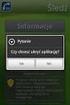 Procedura konfiguracji programu Outlook 2003 z wykorzystaniem protokołu POP3 i szczegóły konfiguracji programu Outlook 2007 i 2010. Wersja 0.3 Spis treści 1. Parametry procedury... 3 2. Tworzenie konta
Procedura konfiguracji programu Outlook 2003 z wykorzystaniem protokołu POP3 i szczegóły konfiguracji programu Outlook 2007 i 2010. Wersja 0.3 Spis treści 1. Parametry procedury... 3 2. Tworzenie konta
Konfiguracja programu pocztowego Mozilla Thunderbird do pracy w sieci NEO.pl
 Konfiguracja programu pocztowego Mozilla Thunderbird do pracy w sieci NEO.pl neo.pl ogólnopolski dostawca usług internetowych ul. Gen. Dąbrowskiego 38-40, 70-100 Szczecin tel. (091) 4244222, fax: (091)
Konfiguracja programu pocztowego Mozilla Thunderbird do pracy w sieci NEO.pl neo.pl ogólnopolski dostawca usług internetowych ul. Gen. Dąbrowskiego 38-40, 70-100 Szczecin tel. (091) 4244222, fax: (091)
Tworzenie pliku źródłowego w aplikacji POLTAX2B.
 Tworzenie pliku źródłowego w aplikacji POLTAX2B. Po utworzeniu spis przekazów pocztowych klikamy na ikonę na dole okna, przypominającą teczkę. Następnie w oknie Export wybieramy format dokumentu o nazwie
Tworzenie pliku źródłowego w aplikacji POLTAX2B. Po utworzeniu spis przekazów pocztowych klikamy na ikonę na dole okna, przypominającą teczkę. Następnie w oknie Export wybieramy format dokumentu o nazwie
INSTRUKCJA. Konfiguracja skrytki na platformie epuap dla potrzeb rekrutacji na studia w Uniwersytecie Jagiellońskim
 INSTRUKCJA Konfiguracja skrytki na platformie epuap dla potrzeb rekrutacji na studia w Uniwersytecie Jagiellońskim Każdy użytkownik, w momencie zakładania swojego konta epuap, otrzyma domyślnie skonfigurowaną
INSTRUKCJA Konfiguracja skrytki na platformie epuap dla potrzeb rekrutacji na studia w Uniwersytecie Jagiellońskim Każdy użytkownik, w momencie zakładania swojego konta epuap, otrzyma domyślnie skonfigurowaną
Skrócona instrukcja obsługi grupowego portalu głosowego
 Skrócona instrukcja obsługi grupowego portalu głosowego Konfigurowanie portalu głosowego Do konfigurowania grupowego portalu głosowego służy interfejs internetowy Rysunek 1. Grupa Usługi Portal głosowy
Skrócona instrukcja obsługi grupowego portalu głosowego Konfigurowanie portalu głosowego Do konfigurowania grupowego portalu głosowego służy interfejs internetowy Rysunek 1. Grupa Usługi Portal głosowy
Dostęp do poczty przez www czyli Kerio Webmail Poradnik
 Dostęp do poczty przez www czyli Kerio Webmail Poradnik Spis treści 1. Przeglądarka internetowa 2. Logowanie do Kerio Webmail 3. Zmiana hasła 4. Specjalne właściwości i ograniczenia techniczne Webmaila
Dostęp do poczty przez www czyli Kerio Webmail Poradnik Spis treści 1. Przeglądarka internetowa 2. Logowanie do Kerio Webmail 3. Zmiana hasła 4. Specjalne właściwości i ograniczenia techniczne Webmaila
Pomoc dla http://host.nask.pl/ 31.12.2012 r.
 Pomoc dla http://host.nask.pl/ 31.12.2012 r. Spis treści Kontakt... 2 Logowanie do konta pocztowego przez WWW... 3 Logowanie do panelu administracyjnego... 4 Konfiguracja klienta pocztowego... 7 Umieszczanie
Pomoc dla http://host.nask.pl/ 31.12.2012 r. Spis treści Kontakt... 2 Logowanie do konta pocztowego przez WWW... 3 Logowanie do panelu administracyjnego... 4 Konfiguracja klienta pocztowego... 7 Umieszczanie
Poczta głosowa. Transfer połączeń
 Poczta głosowa Transfer połączeń Dzięki tej usłudze każdy będzie mógł zostawić Tobie wiadomość jeśli nie będziesz mógł odebrać telefonu. Nagrana wiadomść trafi na Twoją skrzynkę email. Usługa może się
Poczta głosowa Transfer połączeń Dzięki tej usłudze każdy będzie mógł zostawić Tobie wiadomość jeśli nie będziesz mógł odebrać telefonu. Nagrana wiadomść trafi na Twoją skrzynkę email. Usługa może się
Dostęp do poczty za pomocą przeglądarki internetowej
 Dostęp do poczty za pomocą przeglądarki internetowej Wstęp Dostęp do poczty za pomocą przeglądarki internetowej zarówno przed zmianą systemu poczty, jak i po niej, odbywa się poprzez stronę http://mail.kozminski.edu.pl.
Dostęp do poczty za pomocą przeglądarki internetowej Wstęp Dostęp do poczty za pomocą przeglądarki internetowej zarówno przed zmianą systemu poczty, jak i po niej, odbywa się poprzez stronę http://mail.kozminski.edu.pl.
PODRĘCZNIK UŻYTKOWNIKA programu Pilot
 TRX Krzysztof Kryński Cyfrowe rejestratory rozmów seria KSRC PODRĘCZNIK UŻYTKOWNIKA programu Pilot Wersja 2.1 Maj 2013 Dotyczy programu Pilot w wersji 1.6.3 TRX ul. Garibaldiego 4 04-078 Warszawa Tel.
TRX Krzysztof Kryński Cyfrowe rejestratory rozmów seria KSRC PODRĘCZNIK UŻYTKOWNIKA programu Pilot Wersja 2.1 Maj 2013 Dotyczy programu Pilot w wersji 1.6.3 TRX ul. Garibaldiego 4 04-078 Warszawa Tel.
INSTRUKCJE UŻYTKOWNIKÓW
 INSTRUKCJE 4 Konfiguracja klienta pocztowego w programie Thunderbird Opracowanie Dział Informatyzacji Biuro OIRP w Warszawie Redaktor Magdalena Jurkiewicz - 1 - Warszawa 2012 Z paska Start należy wybrać
INSTRUKCJE 4 Konfiguracja klienta pocztowego w programie Thunderbird Opracowanie Dział Informatyzacji Biuro OIRP w Warszawie Redaktor Magdalena Jurkiewicz - 1 - Warszawa 2012 Z paska Start należy wybrać
Certyfikat kwalifikowany
 Certyfikat kwalifikowany Krok 3 Pobranie certyfikatu kwalifikowanego. Instrukcja uzyskania certyfikatu kwalifikowanego Krok 3 Pobranie certyfikatu kwalifikowanego Wersja 1.6 Spis treści 1. KROK 3 Pobranie
Certyfikat kwalifikowany Krok 3 Pobranie certyfikatu kwalifikowanego. Instrukcja uzyskania certyfikatu kwalifikowanego Krok 3 Pobranie certyfikatu kwalifikowanego Wersja 1.6 Spis treści 1. KROK 3 Pobranie
Opis programu EKSoft Rezerwacje
 Opis programu EKSoft Rezerwacje Spis treści PIERWSZE URUCHOMIENIE... 2 LOGOWANIE DO PROGRAMU... 2 OKNO ROBOCZE PROGRAMU.... 3 KARTOTEKA KLIENTÓW... 4 LISTA OBIEKTÓW... 5 OKNO EDYCJI/DODAWANIA NOWEGO OBIEKTU....
Opis programu EKSoft Rezerwacje Spis treści PIERWSZE URUCHOMIENIE... 2 LOGOWANIE DO PROGRAMU... 2 OKNO ROBOCZE PROGRAMU.... 3 KARTOTEKA KLIENTÓW... 4 LISTA OBIEKTÓW... 5 OKNO EDYCJI/DODAWANIA NOWEGO OBIEKTU....
Konfiguracja konta pocztowego na szkolnym serwerze
 1 Konfiguracja konta pocztowego na szkolnym serwerze Krok 1. Założenie konta. Zgłoś się do opiekuna pracowni celem założenia konta. Przygotuj własną propozycję nazwy użytkownika, np. jkowalski, jankowalski,
1 Konfiguracja konta pocztowego na szkolnym serwerze Krok 1. Założenie konta. Zgłoś się do opiekuna pracowni celem założenia konta. Przygotuj własną propozycję nazwy użytkownika, np. jkowalski, jankowalski,
INSTRUKCJA OBSŁUGI KLIENTA POCZTY WWW
 INSTRUKCJA OBSŁUGI KLIENTA POCZTY WWW 1. Parametry... 2 2. Zabezpieczenie antywłamaniowe.....2 3. Wymagania hasła... 2 4. Opis... 2 5. Zatwierdzanie operacji... 2 6. Zmiana hasła... 3 7. Ustawienie opcji
INSTRUKCJA OBSŁUGI KLIENTA POCZTY WWW 1. Parametry... 2 2. Zabezpieczenie antywłamaniowe.....2 3. Wymagania hasła... 2 4. Opis... 2 5. Zatwierdzanie operacji... 2 6. Zmiana hasła... 3 7. Ustawienie opcji
Instrukcja korzystania z Systemu Telnom - Nominacje
 Instrukcja korzystania z Systemu Telnom - Nominacje Opis panelu użytkownika Pierwsze zalogowanie w systemie Procedura resetowania hasła Składanie nominacji krok po kroku System Telnom Nominacje znajduje
Instrukcja korzystania z Systemu Telnom - Nominacje Opis panelu użytkownika Pierwsze zalogowanie w systemie Procedura resetowania hasła Składanie nominacji krok po kroku System Telnom Nominacje znajduje
Ministerstwo Finansów
 Ministerstwo Finansów System e-deklaracje Instrukcja użytkownika Wersja 1.00 1/21 SPIS TREŚCI I. INFORMACJE OGÓLNE...3 WYMAGANIA NIEZBĘDNE DO SKŁADANIA DEKLARACJI ZA POMOCĄ INTERAKTYWNYCH FORMULARZY...3
Ministerstwo Finansów System e-deklaracje Instrukcja użytkownika Wersja 1.00 1/21 SPIS TREŚCI I. INFORMACJE OGÓLNE...3 WYMAGANIA NIEZBĘDNE DO SKŁADANIA DEKLARACJI ZA POMOCĄ INTERAKTYWNYCH FORMULARZY...3
Klient poczty elektronicznej - Thunderbird
 Klient poczty elektronicznej - Thunderbird Wstęp Wstęp Klient poczty elektronicznej, to program który umożliwia korzystanie z poczty bez konieczności logowania się na stronie internetowej. Za jego pomocą
Klient poczty elektronicznej - Thunderbird Wstęp Wstęp Klient poczty elektronicznej, to program który umożliwia korzystanie z poczty bez konieczności logowania się na stronie internetowej. Za jego pomocą
Instrukcja konfiguracji programu Microsoft Outlook do współpracy z serwerami hostingowymi obsługiwanymi przez Ideo
 Instrukcja konfiguracji programu Microsoft Outlook do współpracy z serwerami hostingowymi obsługiwanymi przez Ideo Ideo Sp. z o.o. www.ideo.pl Al. Niepodległości 124/2 ul. Nad Przyrwą 13 02-577 Warszawa
Instrukcja konfiguracji programu Microsoft Outlook do współpracy z serwerami hostingowymi obsługiwanymi przez Ideo Ideo Sp. z o.o. www.ideo.pl Al. Niepodległości 124/2 ul. Nad Przyrwą 13 02-577 Warszawa
OmniTouch 8400 Instant Communications Suite Integracja z programem IBM Lotus Notes
 OmniTouch 8400 Instant Communications Suite Integracja z programem IBM Lotus Notes Przewodnik informacyjny - R6.0 Pakiet Alcatel-Lucent OmniTouch 8400 Instant Communications Suite zapewnia wiele usług
OmniTouch 8400 Instant Communications Suite Integracja z programem IBM Lotus Notes Przewodnik informacyjny - R6.0 Pakiet Alcatel-Lucent OmniTouch 8400 Instant Communications Suite zapewnia wiele usług
Konfiguracja programu pocztowego Outlook Express do pracy w sieci NEO.pl
 Konfiguracja programu pocztowego Outlook Express do pracy w sieci NEO.pl neo.pl ogólnopolski dostawca usług internetowych ul. Gen. Dąbrowskiego 38-40, 70-100 Szczecin tel. (091) 4244222, fax: (091) 4244221
Konfiguracja programu pocztowego Outlook Express do pracy w sieci NEO.pl neo.pl ogólnopolski dostawca usług internetowych ul. Gen. Dąbrowskiego 38-40, 70-100 Szczecin tel. (091) 4244222, fax: (091) 4244221
Instrukcja korzystania z systemu poczty NetMail 3.52. (wersja skrócona)
 Instrukcja korzystania z systemu poczty NetMail 3.52 (wersja skrócona) System pocztowy NetMail umożliwia użytkownikom dostęp do skrzynki pocztowej (bez konieczności logowania się z użyciem klienta sieci
Instrukcja korzystania z systemu poczty NetMail 3.52 (wersja skrócona) System pocztowy NetMail umożliwia użytkownikom dostęp do skrzynki pocztowej (bez konieczności logowania się z użyciem klienta sieci
Konfiguracja programu pocztowego dla kont w domenie spcsk.pl
 dla kont w domenie spcsk.pl 24 lutego 2012 Spis treści 1 Informacje ogólne 1 2 Konfiguracja programu Mozilla Thunderbird 2 3 Konfiguracja innych klientów poczty 10 4 Pytania i odpowiedzi 10 1 Informacje
dla kont w domenie spcsk.pl 24 lutego 2012 Spis treści 1 Informacje ogólne 1 2 Konfiguracja programu Mozilla Thunderbird 2 3 Konfiguracja innych klientów poczty 10 4 Pytania i odpowiedzi 10 1 Informacje
Skrócona instrukcja obsługi systemu automatycznego operatora
 Skrócona instrukcja obsługi systemu automatycznego operatora Zaplanuj, zdefiniuj i przetestuj systemy automatycznego operatora 1. Zaprojektuj własny interaktywny system zapowiedzi słownych. 2. Ustal godziny
Skrócona instrukcja obsługi systemu automatycznego operatora Zaplanuj, zdefiniuj i przetestuj systemy automatycznego operatora 1. Zaprojektuj własny interaktywny system zapowiedzi słownych. 2. Ustal godziny
Instrukcja obsługi certyfikatów w programie pocztowym MS Outlook Express 5.x/6.x
 Spis treści Wstęp... 1 Instalacja certyfikatów w programie pocztowym... 1 Instalacja certyfikatów własnych... 1 Instalacja certyfikatów innych osób... 3 Import certyfikatów innych osób przez odebranie
Spis treści Wstęp... 1 Instalacja certyfikatów w programie pocztowym... 1 Instalacja certyfikatów własnych... 1 Instalacja certyfikatów innych osób... 3 Import certyfikatów innych osób przez odebranie
Podręcznik Użytkownika LSI WRPO
 Podręcznik użytkownika Lokalnego Systemu Informatycznego do obsługi Wielkopolskiego Regionalnego Programu Operacyjnego na lata 2007 2013 w zakresie wypełniania wniosków o dofinansowanie Wersja 1 Podręcznik
Podręcznik użytkownika Lokalnego Systemu Informatycznego do obsługi Wielkopolskiego Regionalnego Programu Operacyjnego na lata 2007 2013 w zakresie wypełniania wniosków o dofinansowanie Wersja 1 Podręcznik
Pracownia internetowa w każdej szkole (edycja Jesień 2007)
 Instrukcja numer D1/05_03/Z Pracownia internetowa w każdej szkole (edycja Jesień 2007) Opiekun pracowni internetowej cz. 1 Ręczne zakładanie kont użytkowników (D1) Jak ręcznie założyć konto w systemie
Instrukcja numer D1/05_03/Z Pracownia internetowa w każdej szkole (edycja Jesień 2007) Opiekun pracowni internetowej cz. 1 Ręczne zakładanie kont użytkowników (D1) Jak ręcznie założyć konto w systemie
BlackBerry Internet Service. Wersja: 4.5.1. użytkownika. Podręcznik
 BlackBerry Internet Service Wersja: 4.5.1 Podręcznik użytkownika Opublikowano: 2014-01-09 SWD-20140109135251664 Spis treści 1 Rozpoczęcie pracy...7 Informacje o planach taryfowych BlackBerry Internet Service...7
BlackBerry Internet Service Wersja: 4.5.1 Podręcznik użytkownika Opublikowano: 2014-01-09 SWD-20140109135251664 Spis treści 1 Rozpoczęcie pracy...7 Informacje o planach taryfowych BlackBerry Internet Service...7
OFERTA NA CENTRALĘ WIRTUALNĄ DLA USŁUGI INFOLINII 800 / 801
 JNS Sp. z o.o. ul. Wróblewskiego 18 93-578 Łódź NIP: 725-189-13-94 tel. +48 42 209 27 01, fax. +48 42 209 27 02 e-mail: biuro@jns.pl Oferta obowiązuje od 1.09.2013 r. OFERTA NA CENTRALĘ WIRTUALNĄ DLA USŁUGI
JNS Sp. z o.o. ul. Wróblewskiego 18 93-578 Łódź NIP: 725-189-13-94 tel. +48 42 209 27 01, fax. +48 42 209 27 02 e-mail: biuro@jns.pl Oferta obowiązuje od 1.09.2013 r. OFERTA NA CENTRALĘ WIRTUALNĄ DLA USŁUGI
Zakładanie konta e-mail
 Zakładanie konta e-mail Jeśli chcesz posiadać własne konto e-mail i mieć możliwość wysyłania i odbierania poczty powinieneś skorzystać z oferty firmy świadczącej takie usługi 1. W celu założenia konta
Zakładanie konta e-mail Jeśli chcesz posiadać własne konto e-mail i mieć możliwość wysyłania i odbierania poczty powinieneś skorzystać z oferty firmy świadczącej takie usługi 1. W celu założenia konta
Przykładowa konfiguracja konta pocztowego w programie Thunderbird z wykorzystaniem MKS 2k7 (MS Windows Vista Busissnes)
 Przykładowa konfiguracja konta pocztowego w programie Thunderbird z wykorzystaniem MKS 2k7 (MS Windows Vista Busissnes) KROK NR 1: Uruchamiamy dowolną przeglądarkę internetową w celu pobrania najnowszej
Przykładowa konfiguracja konta pocztowego w programie Thunderbird z wykorzystaniem MKS 2k7 (MS Windows Vista Busissnes) KROK NR 1: Uruchamiamy dowolną przeglądarkę internetową w celu pobrania najnowszej
PekaoBIZNES 24 Szybki START. Przewodnik dla Użytkowników z dostępem podstawowym
 PekaoBIZNES 24 Szybki START Przewodnik dla Użytkowników z dostępem podstawowym Podręcznik przygotowany na potrzeby wdrożenia systemu w zborach i obwodach Świadków Jehowy ZAWARTOŚĆ PRZEWODNIKA Niniejszy
PekaoBIZNES 24 Szybki START Przewodnik dla Użytkowników z dostępem podstawowym Podręcznik przygotowany na potrzeby wdrożenia systemu w zborach i obwodach Świadków Jehowy ZAWARTOŚĆ PRZEWODNIKA Niniejszy
CRM poczta elektroniczna
 CRM poczta elektroniczna Klient poczty w programie Lefthand CRM jest bardzo prostym modułem, który ciągle jeszcze jest w fazie rozwoju i brak mu niektórych opcji dostępnych w większych aplikacjach takich
CRM poczta elektroniczna Klient poczty w programie Lefthand CRM jest bardzo prostym modułem, który ciągle jeszcze jest w fazie rozwoju i brak mu niektórych opcji dostępnych w większych aplikacjach takich
Korzystanie z Certyfikatów CC Signet w programie MS Outlook 2000
 Korzystanie z Certyfikatów CC Signet w programie MS Outlook 2000 1 SPIS TREŚCI 1. Wprowadzenie....3 2. Rozpoczęcie pracy....3 3. Podpisywanie i szyfrowanie wiadomości pocztowych....3 3.1. Wysyłanie wiadomości
Korzystanie z Certyfikatów CC Signet w programie MS Outlook 2000 1 SPIS TREŚCI 1. Wprowadzenie....3 2. Rozpoczęcie pracy....3 3. Podpisywanie i szyfrowanie wiadomości pocztowych....3 3.1. Wysyłanie wiadomości
procertum CLIDE Client 2.1 wersja 1.0.2
 Instrukcja obsługi kwalifikowany znacznik czasu do użycia z procertum SmartSign 3.2 procertum CLIDE Client 2.1 wersja 1.0.2 Spis treści 1. INSTALACJA OPROGRAMOWANIA... 3 2. URUCHOMIENIE APLIKACJI... 8
Instrukcja obsługi kwalifikowany znacznik czasu do użycia z procertum SmartSign 3.2 procertum CLIDE Client 2.1 wersja 1.0.2 Spis treści 1. INSTALACJA OPROGRAMOWANIA... 3 2. URUCHOMIENIE APLIKACJI... 8
1. Instalacja Programu
 Instrukcja obsługi dla programu Raporcik 2005 1. Instalacja Programu Program dostarczony jest na płycie cd, którą otrzymali Państwo od naszej firmy. Aby zainstalować program Raporcik 2005 należy : Włożyć
Instrukcja obsługi dla programu Raporcik 2005 1. Instalacja Programu Program dostarczony jest na płycie cd, którą otrzymali Państwo od naszej firmy. Aby zainstalować program Raporcik 2005 należy : Włożyć
Instrukcja podłączania komputerów z systemem Microsoft Windows Vista/7 do sieci eduroam
 Instrukcja podłączania komputerów z systemem Microsoft Windows Vista/7 do sieci eduroam Przed rozpoczęciem konfiguracji sieci eduroam należy upewnić się, że bezprzewodowa karta sieciowa w komputerze jest
Instrukcja podłączania komputerów z systemem Microsoft Windows Vista/7 do sieci eduroam Przed rozpoczęciem konfiguracji sieci eduroam należy upewnić się, że bezprzewodowa karta sieciowa w komputerze jest
Dokumentacja użytkownika E-działania - POLCHAR
 Dokumentacja użytkownika systemu E-działania POLCHAR POLCHAR Sp. z o. o. Szczecin 2015 Strona 1 z 31 Spis treści Zawartość 1. Wstęp... 3 2. Uruchomienie E-działania... 4 2.1 Opis strony startowej... 4
Dokumentacja użytkownika systemu E-działania POLCHAR POLCHAR Sp. z o. o. Szczecin 2015 Strona 1 z 31 Spis treści Zawartość 1. Wstęp... 3 2. Uruchomienie E-działania... 4 2.1 Opis strony startowej... 4
DWM-157. Modem USB HSPA+ Podręcznik użytkownika
 DWM-157 Modem USB HSPA+ Podręcznik użytkownika Spis treści Podstawowe funkcje modemu D-Link DWM-157... 3 Połączenie z Internetem... 7 Wiadomości SMS... 7 Kontakty..... 9 Krótkie Kody (USSD)... 10 Opcje...
DWM-157 Modem USB HSPA+ Podręcznik użytkownika Spis treści Podstawowe funkcje modemu D-Link DWM-157... 3 Połączenie z Internetem... 7 Wiadomości SMS... 7 Kontakty..... 9 Krótkie Kody (USSD)... 10 Opcje...
Instrukcja uzyskania certyfikatu niekwalifikowanego w Urzędzie Miasta i Gminy Strzelin
 Instrukcja uzyskania certyfikatu niekwalifikowanego w Urzędzie Miasta i Gminy Strzelin Strzelin 2012 Certyfikat niekwalifikowany pozwala podpisywać korespondencję elektroniczną za pomocą podpisu cyfrowego
Instrukcja uzyskania certyfikatu niekwalifikowanego w Urzędzie Miasta i Gminy Strzelin Strzelin 2012 Certyfikat niekwalifikowany pozwala podpisywać korespondencję elektroniczną za pomocą podpisu cyfrowego
Voicer. SPIKON Aplikacja Voicer V100
 Voicer SPIKON Aplikacja Voicer V100 SPIKON Voicer Aplikacja Voicer w platformie SPIKON dedykowana jest przede wszystkim konsultantom kampanii wirtualnego Call Center. Dając łatwy dostęp do najważniejszych
Voicer SPIKON Aplikacja Voicer V100 SPIKON Voicer Aplikacja Voicer w platformie SPIKON dedykowana jest przede wszystkim konsultantom kampanii wirtualnego Call Center. Dając łatwy dostęp do najważniejszych
programu Neofon instrukcja obsługi Spis treści
 instrukcja obsługi programu Neofon Spis treści... 2 Główne okno aplikacji... 3 Panel dolny... 4 Klawiatura numeryczna... 5 Regulacja głośności... 6 Książka adresowa... 7 Okno dodawania/edycji kontaktu...
instrukcja obsługi programu Neofon Spis treści... 2 Główne okno aplikacji... 3 Panel dolny... 4 Klawiatura numeryczna... 5 Regulacja głośności... 6 Książka adresowa... 7 Okno dodawania/edycji kontaktu...
Instrukcja podstawowych ustawień poczty w Chmurze SGH
 Instrukcja podstawowych ustawień poczty w Chmurze SGH Instrukcja dotyczy korzystania z poczty SGH za pomocą przeglądarki (online) oraz konfiguracji poczty na urządzeniach mobilnych. Jeśli do odczytu poczty
Instrukcja podstawowych ustawień poczty w Chmurze SGH Instrukcja dotyczy korzystania z poczty SGH za pomocą przeglądarki (online) oraz konfiguracji poczty na urządzeniach mobilnych. Jeśli do odczytu poczty
Wysyłka dokumentacji serwisowej z Sekafi3 SQL do producentów.
 Wysyłka dokumentacji serwisowej z Sekafi3 SQL do producentów. Możliwość wysyłki dokumentacji serwisowej do producentów poprzez API możliwa jest od wersji 3.0.48.6 (Aby sprawdzić wersję swojego oprogramowania
Wysyłka dokumentacji serwisowej z Sekafi3 SQL do producentów. Możliwość wysyłki dokumentacji serwisowej do producentów poprzez API możliwa jest od wersji 3.0.48.6 (Aby sprawdzić wersję swojego oprogramowania
Instrukcja logowania się i wprowadzania ocen do systemu USOSweb
 Instrukcja logowania się i wprowadzania ocen do systemu USOSweb Uwaga! Niniejsza instrukcja nie stanowi pełnego opisu wszystkich funkcji systemu USOSweb. Zawiera ona jedynie informacje niezbędne do pomyślnego
Instrukcja logowania się i wprowadzania ocen do systemu USOSweb Uwaga! Niniejsza instrukcja nie stanowi pełnego opisu wszystkich funkcji systemu USOSweb. Zawiera ona jedynie informacje niezbędne do pomyślnego
Diagnoza Szkolna Pearsona. Instrukcja obsługi
 Diagnoza Szkolna Pearsona Instrukcja obsługi 1. Logowanie Aby skorzystać z systemu Diagnoza Szkolna Pearsona należy najpierw wejść na stronę diagnoza.pearson.pl i wybrać przycisk Logowanie. Następnie należy
Diagnoza Szkolna Pearsona Instrukcja obsługi 1. Logowanie Aby skorzystać z systemu Diagnoza Szkolna Pearsona należy najpierw wejść na stronę diagnoza.pearson.pl i wybrać przycisk Logowanie. Następnie należy
Panel dla agentów. Instrukcja obsługi dla agentów
 Panel dla agentów Instrukcja obsługi dla agentów 1 Spis treści Wstęp...3 1.Logowanie...4 1.1 Utrata hasła.....5 1.2 Panel powitalny...6 2. Zmiana hasła i ustawienia konta...7 2.1 Zmiana hasła...7 2.1 Zmiana
Panel dla agentów Instrukcja obsługi dla agentów 1 Spis treści Wstęp...3 1.Logowanie...4 1.1 Utrata hasła.....5 1.2 Panel powitalny...6 2. Zmiana hasła i ustawienia konta...7 2.1 Zmiana hasła...7 2.1 Zmiana
PORADNIK KORZYSTANIA Z SERWERA FTP ftp.architekturaibiznes.com.pl
 PORADNIK KORZYSTANIA Z SERWERA FTP ftp.architekturaibiznes.com.pl Do połączenia z serwerem A&B w celu załadowania lub pobrania materiałów można wykorzystać dowolny program typu "klient FTP". Jeżeli nie
PORADNIK KORZYSTANIA Z SERWERA FTP ftp.architekturaibiznes.com.pl Do połączenia z serwerem A&B w celu załadowania lub pobrania materiałów można wykorzystać dowolny program typu "klient FTP". Jeżeli nie
1. Nadanie Paczki MINI bez wydruku etykiety zwrotnej... 3
 30 50 100 Spis treści 1. Nadanie Paczki MINI bez wydruku etykiety zwrotnej... 3 1.1. Dla Klientów nieposiadających konta w enadawcy... 3 1.2. Dla klientów posiadających konto w enadawcy... 7 2. Nadanie
30 50 100 Spis treści 1. Nadanie Paczki MINI bez wydruku etykiety zwrotnej... 3 1.1. Dla Klientów nieposiadających konta w enadawcy... 3 1.2. Dla klientów posiadających konto w enadawcy... 7 2. Nadanie
Zgrywus dla Windows v 1.12
 Zgrywus dla Windows v 1.12 Spis treści. 1. Instalacja programu. 2 2. Pierwsze uruchomienie programu.. 3 2.1. Opcje programu 5 2.2. Historia zdarzeń 7 2.3. Opisy nadajników. 8 2.4. Ustawienia zaawansowane...
Zgrywus dla Windows v 1.12 Spis treści. 1. Instalacja programu. 2 2. Pierwsze uruchomienie programu.. 3 2.1. Opcje programu 5 2.2. Historia zdarzeń 7 2.3. Opisy nadajników. 8 2.4. Ustawienia zaawansowane...
